Jetpack — это очень популярный плагин, который постоянно обсуждают пользователи WordPress. Но что такое Jetpack и почему вы должны его использовать в 2016?
Jetpack — это набор плагинов от команды WordPress.com. Плагины или модули помогут вам добавить много отличных функций, которые доступны пользователям WordPress.com для всех других веб-сайтов WordPress.

Однако, Jetpack предлагает 37 модулей и постоянно добавляет новые, а как вам узнать, какие модули стоит использовать? В этой статье мы рассмотрим лучшие модули Jetpack в 2016 и узнаем, как эти бесплатные инструменты могут помочь улучшить ваш веб-сайт.
Смотрите также:
- Jetpack — «крылья» для вашего WordPress-сайта
- Обзор новых возможностей в Jetpack 2.0
- Релиз новой версии популярного плагина Jetpack 3.0
- Генеральная уборка: как привести в порядок и ускорить свой WordPress-сайт
- 10 советов по ускорению работы сайта на WordPress
Как установить Jetpack
Jetpack доступен в хранилище плагинов WordPress. Его легко установить, просто перейдите по ссылке:

Вы также можете установить этот плагин прямо из консоли WordPress в поиске плагинов:
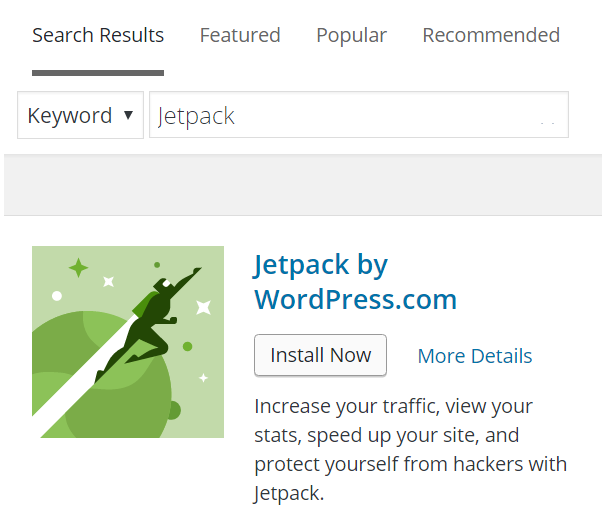
Когда плагин установлен и готов к работе, вам нужно еще создать бесплатный аккаунт с Jetpack для того, чтобы включить различные модули.
Топ-10 модулей Jetpack
Поскольку Jetpack предлагает так много разных модулей, бывает тяжело понять, с чего начать. Мы хотим рассказать вам о лучших из лучших, которые помогут в развитии вашего сайта. Другие модули вы сможете просматривать на досуге и активировать их по мере необходимости.
Чтобы отобразить и активировать модули Jetpack, найдите «Jetpack» в консоли WordPress и выберите «Settings».

Там вы увидите список всех модулей, а нажимая на них поочерёдно, вам откроется краткое описание каждого и параметры их активации.

1.Monitor
Вы обязаны контролировать время работы вашего сайта. Так вы узнаете, когда ваш сайт ушел оффлайн, что может случаться чаще, чем вы думаете. Время простоя может вести к катастрофическим последствиям для любого веб-сайта, включая потерю посетителей, продаж и ранжирование в поисковых системах.
Monitor от Jetpack контролирует работу вашего сайта и присылает вам на электронную почту сообщения, когда сайт теряет и восстанавливает работоспособность. Если сайт отключается часто, то вам стоит сменить хостинг.
2.Mobile Theme
Если ваша тема не адаптивна, хотя и должна, тогда обязательно активируйте модуль Mobile Theme. Огромный процент посетителей веб-сайтов сейчас используют для этого мобильные устройства и планшеты. Этот плагин адаптирует ваш сайт для смартфонов, улучшив пользовательский интерфейс.
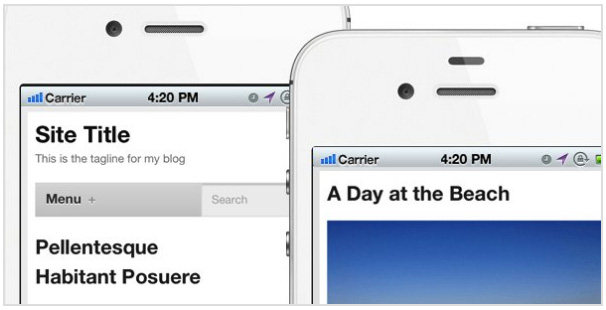
Mobile Theme оптимизирован для небольших экранов. Он использует фон вашей темы, изображение в хедере и виджеты. Поэтому вне зависимости от экрана ваши пользователи смогут прочитать ваш контент, посмотреть фотографии и отлично взаимодействовать с вашим сайтом.
3.Photon
Photon – это очень полезный модуль Jetpack, который позволяет вашему сайту грузиться быстрее. Это происходит благодаря кэшированию контента из ваших записей на быстрые сервера WordPress.com. Загружая изображения из WordPress.com, сеть доставки контента Photon уменьшает давление на веб-хостинг и может увеличить скорость вашего сайта.
Если у вас ещё нет полнофункциональной сети доставки контента, тогда используйте Photon, это простой способ обеспечить ваш сайт базовыми услугами CDN.
4.Site Stats
Site Stats предлагает базовую метрику для вашего сайта. Если вам не нужны все примочки от Google Analytics или вам просто нужна простая статистика вашего сайта, тогда этот модуль для вас.
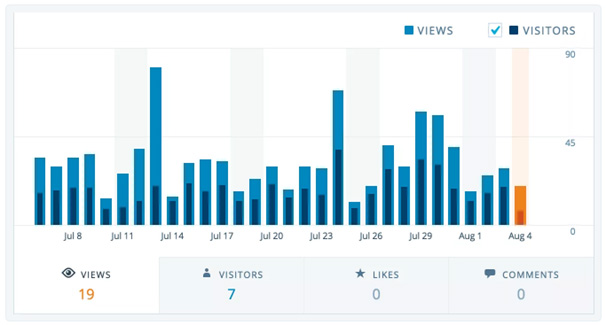
Аналитические данные бывает сложно понять, поэтому Site Stats отображает наиболее популярные параметры в простом и понятном виде. Вы можете увидеть статистику просмотров вашего сайта за день, топ записи и страницы, число подписчиков и комментариев, и многое другое.
Статистику можно просматривать прямо в консоли WordPress, что экономит ваше время и постоянно держит в курсе работы вашего сайта. Более подробную информацию вы можете получить, если вы зайдёте в аккаунт WordPress.com или перейдёте по ссылке в консоли WordPress.
5.Protect
Protect – это инструмент предотвращения атак. Все понимают важность защиты веб-сайтов. Protect поможет вам защитить ваш сайт.
С помощью облачных технологий, Protect идентифицирует и блокирует вредоносные IP для миллионов веб-сайтов WordPress. Это один из многих шагов для защиты вашего сайта, и его тоже стоит активировать.
6.Related Posts
Related Posts создан для того, чтобы поддерживать интерес посетителей к вашему контенту и привнести интерактивности на ваш сайт. Модуль Related Posts будет автоматически отображать похожие записи на статью, которую читает посетитель.
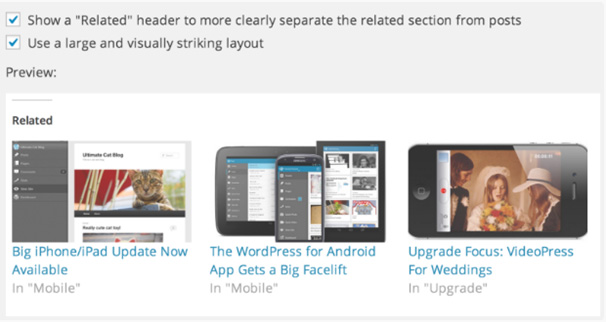
Демонстрируя другой доступный контент, вы заставляете пользователей проводить больше времени на вашем сайте и просматривать больше страниц. Этот плагин поможет вам улучшить взаимоотношения с аудиторией, что приблизит вас к вашей цели, к примеру, увеличит количество подписчиков, создаст лиды или повысит продажи.
7.Contact Form
Возможно, одной из наиболее важных функций вашего веб-сайта является страница контактов. Важным элементом там будет контактная форма, позволяющая вашим будущим клиентам и покупателям связаться с вами.
Модуль Contact Form может вам предоставить универсальную контактную форму. Его легко установить и настроить под ваши нужды. Сообщения пользователей будут проверяться Akismet на наличие спама, а потом отправляться вам на электронную почту.
Если вы хотите создать усовершенствованную контактную форму для вашего веб-сайта WordPress, не пропустите этот плагин.
8.Sharing
Главным способом заставить людей делиться вашим контентом в социальных сетях является кнопка «Поделиться». Sharing – это впечатляющий модуль Jetpack, который позволяет вам сделать это.
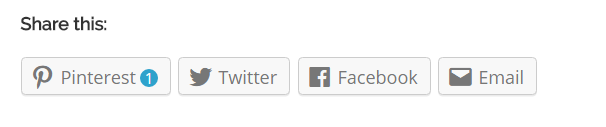
С помощью Sharing вы можете добавить кнопки «Поделиться» в конец каждой записи и других важных зонах вашего веб-сайта, призывая читателей делиться вашим контентом в соцсетях. Вы можете выбрать социальные сети и способ появление кнопки.
Этот плагин также собирает основные статистические данные о том, как и где вашими записями поделились.
9.Publicize
Publicize – еще один способ поделиться вашим контентом в социальных сетях. После установки, Publicize позволит вам публиковать ваш контент на собственных страницах в соцсетях. Активация этого модуля сэкономит вам много времени. Publicize автоматически сделает репост вашей новой статьи в ваши аккаунты в соцсетях.
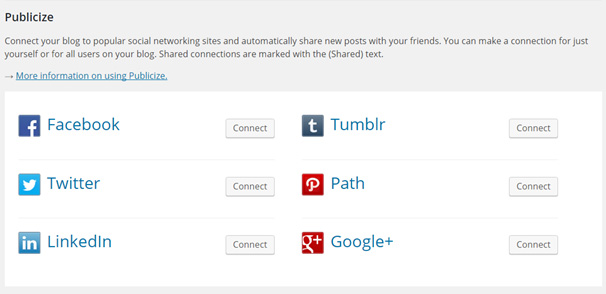
Для установки Publicize выберите «Sharing» в «Settings» в вашей консоли WordPress, а потом выберите социальные сети, в которых вы хотите публиковать свои записи. Вам нужно будет авторизоваться в каждой сети.
10.Spelling and Grammar
Последний по порядку, но не по важности модуль Spelling and Grammar. Никто не хочет читать статьи с ошибками. Если у вас нет своих редакторов, то сложно опубликовать на 100% правильную статью.
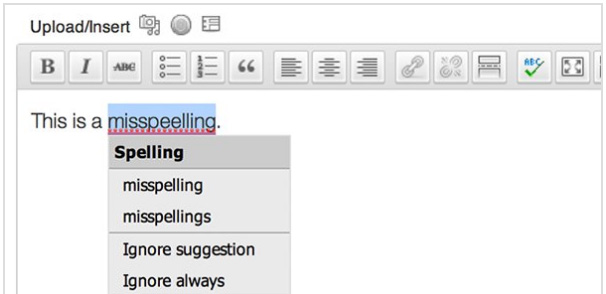
Spelling and Grammar предоставляет услугу корректуры, которая использует искусственный интеллект для поиска ошибок и предлагает варианты их исправления. Этот модуль также имеет параметры настройки, чтобы помочь корректору придерживаться вашего стиля письма.
Итоги
Мы перечислили наиболее важные, по нашему мнению, Jetpack модули. После установки плагина, обязательно просмотрите модули, а потом активируйте нужные вашему сайту.
А вы используете Jetpack? Какие модули активировали вы? Какие можете порекомендовать нам? Пожалуйста, поделитесь с нами вашими мыслями в комментариях!



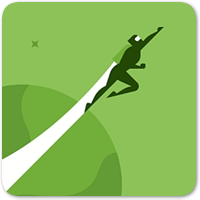

















Комментарии к записи: 2
после крайнего обновления плагина у меня пропала верхнее меню WP (не помню как правильно называется), из которого можно войти в консоль и т.д
был вынужден его удалить и установить Slimpack